『モンハンワイルズ』(モンスターハンターワイルズ / Monster Hunter Wilds)のMOD紹介と導入方法です。

PSP以来、久しぶりにモンハンをプレイして進化に驚いています。
当時の仕様は今となっては不便なものも多く、その一つが与ダメージ表示です。『モンハンワールド』から与ダメージが表示されるようになったようですが、やはり自身の色んな攻撃がどれくらいのダメージを与えているのか分かるのは、現代のアクションゲームにおいてほぼ必須要素です。
ダメージ絡みで、敵の残HPがゲージなどで表示されることも必須と考えており、近年のソウルライクやアクションRPGでは当たり前の要素です。しかし、本作ではいまだにHPゲージが実装されてません。
HP残量が分からないと、倒せるほどの火力が足りてるのか、倒せるまでどれくらい時間がかかるのかといったことが分からずストレス要因となります。
というわけで、敵のHPなどを表示できるオーバーレイMODを紹介します。
ちなみにカプコンはMODに否定的と思われがちですが、公式より「大多数のMODはいい影響を与える」というコメントもあります。ただし、本作はほぼオンラインゲームなのでチートはNGです。
MODにはチートも含まれるので明確に区別はできませんが、公式や他プレイヤーに影響を与えるものはチートと判断して使わないようにしましょう。公式からも不正行為はBANすることが発表されています。
逆に言えば、自環境だけに影響を与えるMODであれば問題ないということです。(絶対ではありません)
本記事内容はSteam版で動作確認しています。
1.必須となるMOD
●REFramework
カプコンのほとんどのゲームで使われている「REエンジン」(RE ENGINE)にMODを導入する際に必ず必要になります。Nexusに投稿されてますが、更新されない可能性があると書かれているのでGtihubからダウンロードしましょう。
REFrameworkだけでもゲーム中のGUI消去やフリーカメラなどが使えたり、システム系MODをフォルダに入れて導入できるようになります。
https://github.com/praydog/REFramework:ここが大元
https://github.com/praydog/REFramework-nightly:実験的な機能も含む最新版(ナイトリービルド)
『モンハンワイルズ』においてはnightly版を入れるだけで軽くなったという声が多数あります。ゲーム側がアプデされ続けるので今後も軽くなるのかは分かりませんが、私の環境ではファストトラベルするたびにDLSSがおかしくなる症状がなくなりました。
[25/10/3追記] REFrameworkを導入していると、タイトルアップデート第3弾(TU3)後に起動しなくなりましたが、ナイトリービルドの方はすぐに新バージョンが公開されており、そちらの導入により起動するようになります。
●CatLib
オーバーレイMODを動作させるための共有ユーティリティ。
●FontPack
オーバーレイMODにおける日本語用のフォントパック。上のCatLibのオプションファイル。
●REFramework Direct2D(モンハンライズ)
オーバーレイMODを動作させるためのプラグイン。CatLibのオプションとしても配布されてる。
●FLUFFY MANAGER 5000(Fluffy Mod Manager)
キャラクターや装備品の見た目を変えるMODなどで必要となる管理MOD。本記事では使わない。
2.「REFramework」「CatLib」などのインストール(事前準備)
REFramework-nightlyのreleasesページから「MHWILDS.zip」をダウンロード。
DLしたzipファイル内の、「dinput8.dll」ファイルと「reframework」フォルダを以下のインストールフォルダ(Steam上でゲーム右クリック→管理→ローカルファイルを閲覧)に入れてください。
C:\Program Files (x86)\Steam\steamapps\common\MonsterHunterWilds
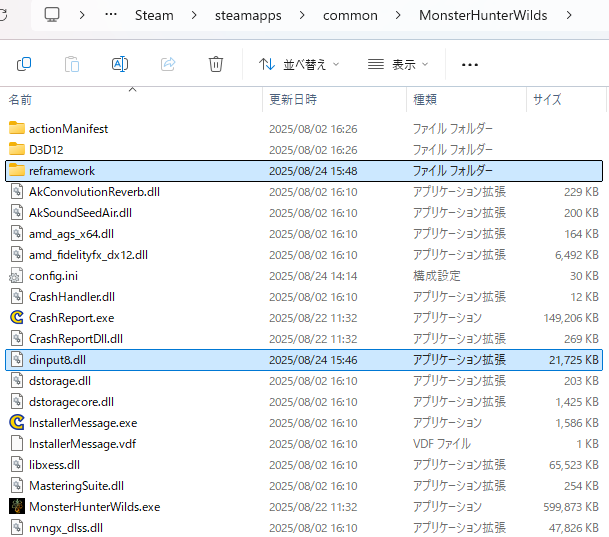
この段階でゲームを起動するとフレームワークメニューが「Insert」キーで開閉できるようになっています。一度起動すると「reframework」フォルダ内に、「fonts」フォルダと「plugins」フォルダが作られます。
続いて、
①CatLibのメインファイルのzip内にある「reframework」フォルダを上記に統合。
②CatLibオプションのFontPackの「fonts」フォルダは「reframework」フォルダの中に配置。
③REFramework Direct2Dのzip内にある「reframework」フォルダを上記に統合。
これで必須MODのインストールは完了ですが、この状態で一度起動してください。
フレームワークメニューにてLooseFileLoaderを展開して「Enable Loose File Loader」にチェックします。各種MODが動作するようになります。
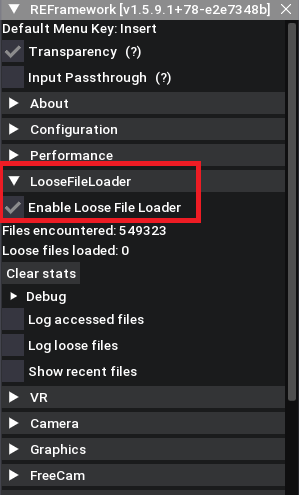
これで必須MODの事前準備完了です。
3.オーバーレイMOD(MHWilds Overlay)のインストール
ようやくメインとなるオーバーレイMODを導入します。以下のFILESタブから最新版をダウンロード。
MHWilds Overlay
DLしたzipファイル内にある「reframework」フォルダを2項のフォルダに統合してください。
reframework→autorunフォルダの中に「mhwilds_overlay」のフォルダとluaファイルがあればOKです。
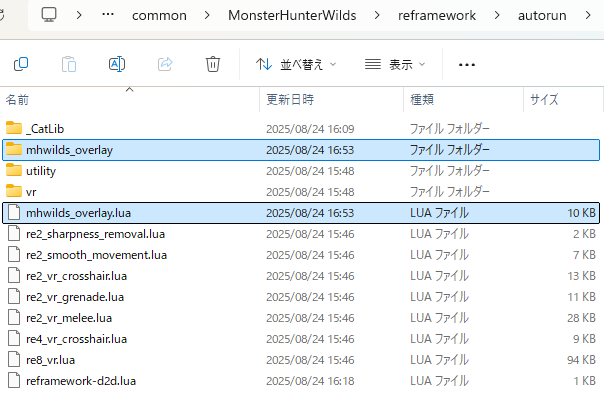
これでインストール完了です。
MODによってはこれと同じ方法で導入できるものもあれば、FLUFFY MANAGERが必要となるものもあるのでMOD説明ページを読んでください。
4.オーバーレイMODの使い方
MODの導入によりデフォルト設定でモンスターのHPが表示されるようになります。
おそらくクエスト化されたモンスターのHPのみ表示されますが、設定で変更できるかもしれません。
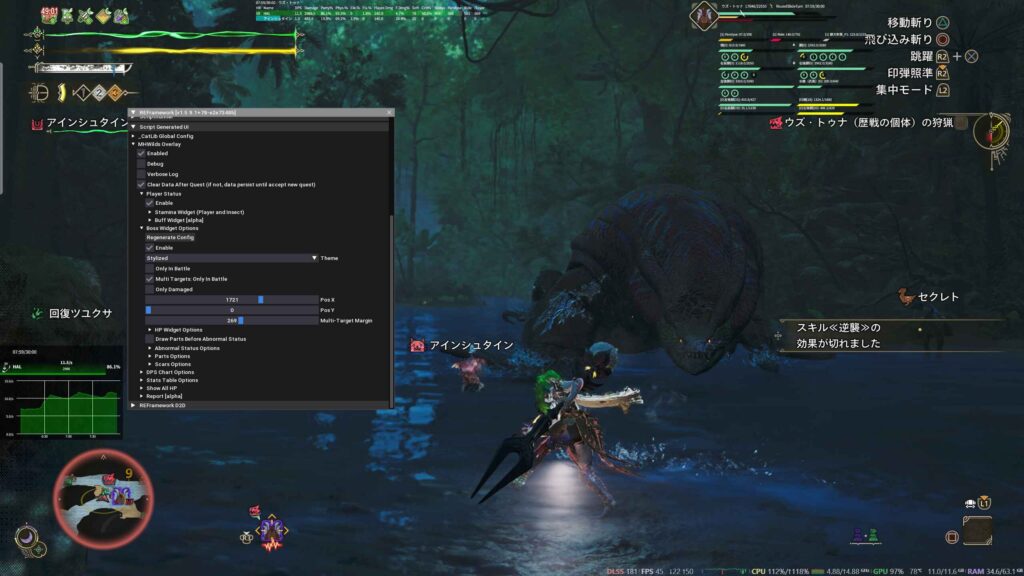
フレームワークメニューのScript Generated UIを展開すると、オーバーレイの配置位置や、部位ごとのHP、傷口のHP、DPSなどを個別にオンオフ可能です。
個人的には本体のHPさえ表示されれば十分ですが各自で使いやすいよう調整してみてください。
公式や他プレイヤーに迷惑をかけないよう気を付けながらMODを楽しみましょう。
-2025/8/24






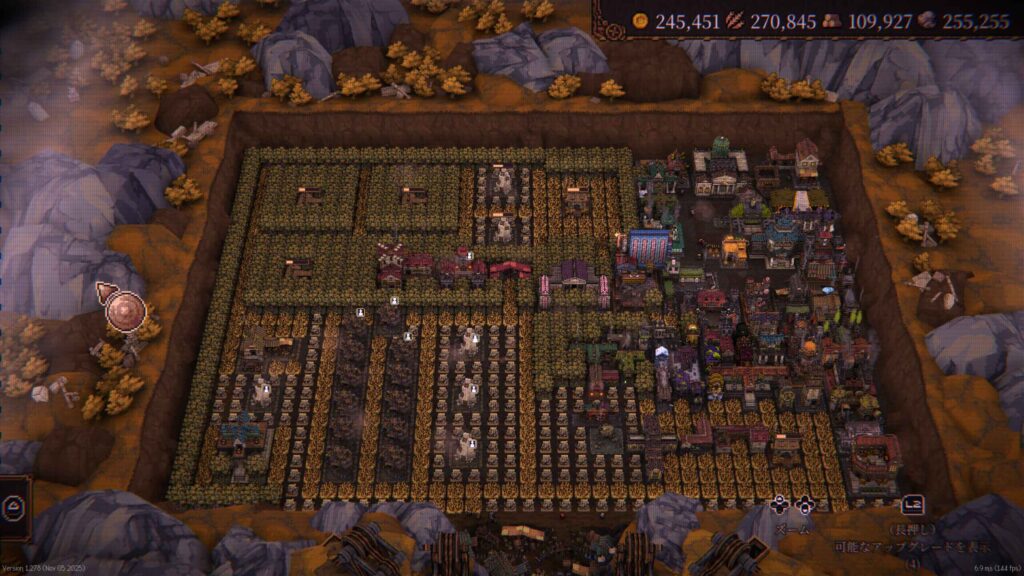

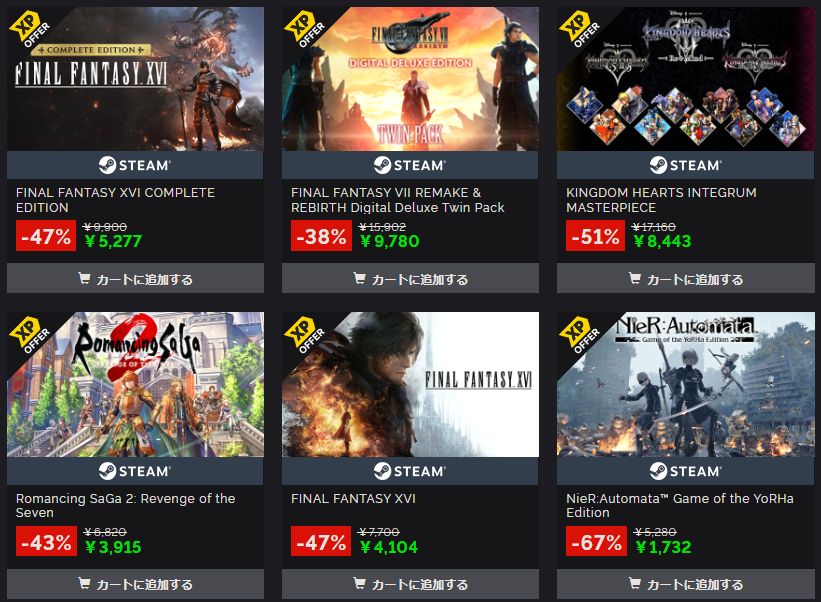
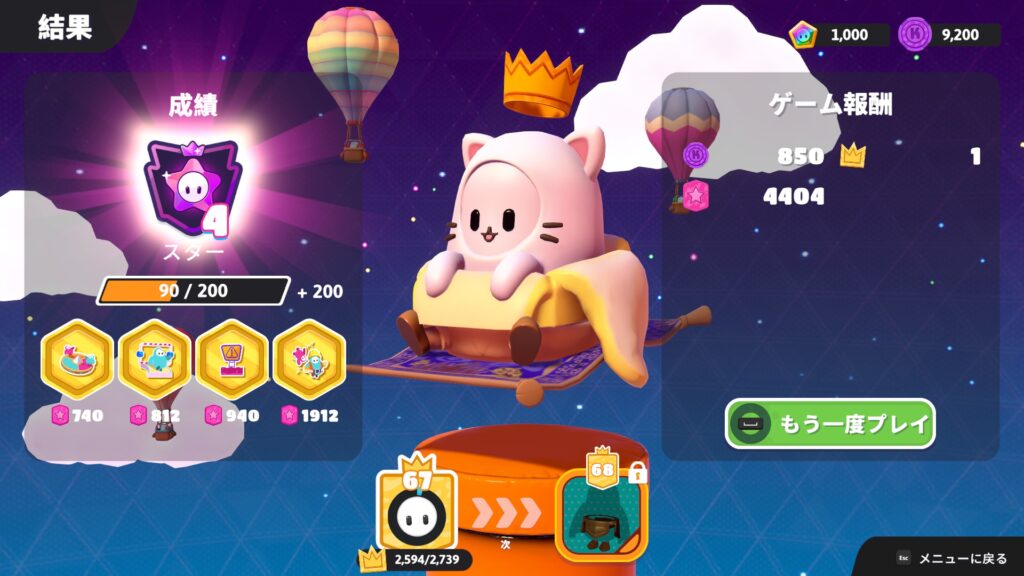

クッキークリッカーも楽しいんですが、仰るようにフレンジーによるクリックありきなの…